Eenvoudige maar gedetailleerde handleiding om de Outlook-cache op Mac/Windows te verwijderen
Bent u ooit ongeduldig geworden wanneer uw Outlook zo veel vertraging oploopt, en bent u ooit verbaasd geweest toen u ontdekte dat uw Outlook op de een of andere manier een enorme opslagruimte in beslag neemt? Het heeft iets te maken met de accumulatie van de Outlook-cache. Hier is een tutorial om u te vertellen wat Outlook is en hoe u Outlook-cache wissen stap voor stap.
PAGINA-INHOUD:
Deel 1: Wat is de Outlook-cache?
Met Outlook Cache wordt de techniek bedoeld waarbij Outlook-gegevens tijdelijk worden opgeslagen om de snelheid van de gegevenstoegang te verbeteren en laadtijd te besparen, waardoor de efficiëntie van bepaalde bewerkingen wordt verbeterd.
Met een Outlook-cache kunt u Outlook zelfs offline openen, wat prettig is voor gebruikers met slechte internetverbinding.
Zonder cache kan het altijd lang duren voordat u toegang hebt tot gegevens die op Outlook-servers zijn opgeslagen.
Deel 2: Waarom moet u de Outlook-cache verwijderen?
Hoewel Outlook cache de laadtijd kan versnellen, kan het een negatieve impact hebben op de prestaties van het systeem en de opslagruimte met de accumulatie of veroudering van cachebestanden. Daarom moeten we de Outlook cache verwijderen om:
Verbeter de systeemprestaties
Als de cache zich ophoopt, kan dit de werkingssnelheid van het apparaat vertragen, vooral wanneer we Outlook openen of bewerkingen uitvoeren op Outlook. Het wissen van de Outlook-cache kan helpen om vertragingen of crashes van het systeem te verminderen.
Bespaar opslagruimte
Outlook cache bestanden nemen veel opslagruimte in beslag. Als ze worden verwijderd, kan er veel ruimte worden vrijgemaakt voor andere bestanden en data.
Bescherm privacy en veiligheid
De cache van Outlook kan persoonlijke informatie bevatten, zoals geschiedenisrecords, aanmeldcertificaten, enzovoort. Door de cache van Outlook te verwijderen, kunt u de privacy en veiligheid van gebruikers beschermen.
Deel 3: 2 manieren om de Outlook-cache op Mac te wissen
In dit gedeelte laten we u zien hoe u de Outlook-cache op een Mac wist.
1. Outlook-cache op het bureaublad verwijderen
Stap 1. Sluit de Outlook app op uw computer nadat u uw bestanden hebt opgeslagen.
Stap 2. Media commando + Shift + Gen dan de Ga naar map pagina zal verschijnen. Invoer ~ / Library / Caches in de doos en druk op Go.
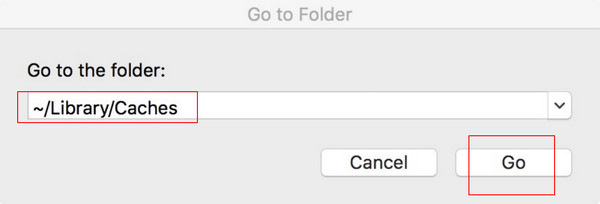
Stap 3. Vind bestanden met de titel com.microsoft.Outlook in het rechterdeel, selecteer en verwijder het.
2. Outlook-cache wissen via Apeaksoft Mac Cleaner
Als u op zoek bent naar een hulpmiddel om de cache van al uw apps systematisch en gemakkelijk te beheren, Apeaksoft Mac Cleaner moet uw eerste keuze zijn.
Als speciale Mac-opschoningssoftware, Apeaksoft Mac Cleaner kan niet alleen junk/oude/grote bestanden, rommel, bestanden versnipperen, etc. van uw Mac verwijderen, maar ook als een Mac-systeemmonitor draaien. Bovendien is het 100% veilig tijdens het gebruik.
Wat het vermelden waard is, is dat het een intuïtieve interface heeft. Zelfs als je niet goed bent in computers, kun je het met eenvoudige begeleiding succesvol maken.
Veilige download
Hier zijn de gedetailleerde stappen om de Outlook-cache te verwijderen met Apeaksoft Mac Cleaner:
Stap 1. Download Apeaksoft Mac Cleaner op uw Mac door op de bovenstaande knop te klikken.
Stap 2. Ga naar vinder En kies Aanvraag vinden Mac Cleaner.
Stap 3. Voer de app uit en kies Systeemongeluk in de interface.
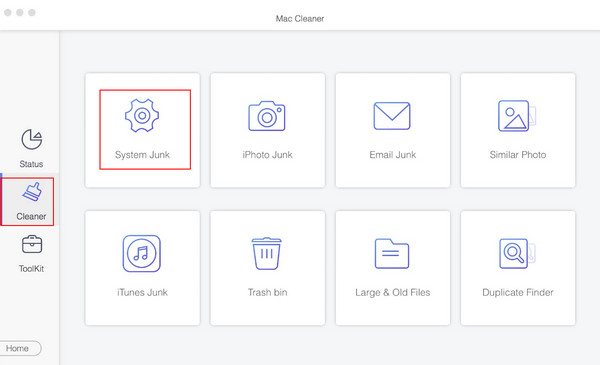
Kies dan aftasten om de tool door je Mac te laten scannen. Kies na het scannen Bekijk.
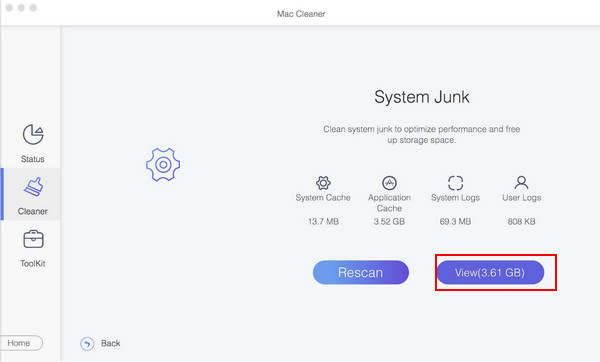
Controleer vervolgens de Application Cache en OutlookKlik ten slotte op Opschonen, rechtsonder op de pagina.
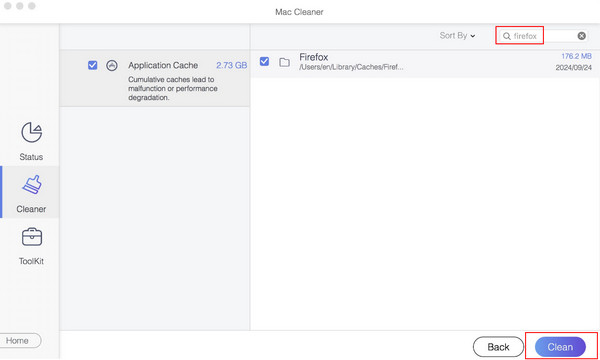
Je kan het Mac-systeem bewaken indien nodig via deze tool.
Deel 4: Hoe u de cache van Outlook op Windows wist
Als u een Windows-gebruiker bent, kunt u de volgende stappen volgen.
Stap 1. Sluit de Outlook app op uw computer. Zorg ervoor dat u de belangrijke bestanden hebt opgeslagen voordat u afsluit.
Stap 2. Media Windows + R tegelijkertijd. Dan zal er een pop-up verschijnen lopen doos. Type %localappdata%\Microsoft\Outlook\RoamCache
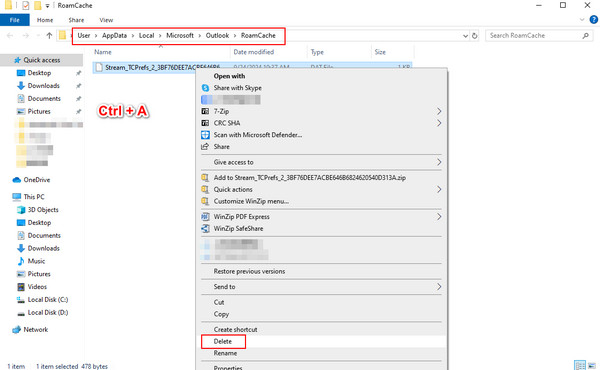
Stap 3. U ziet alle cachebestanden van Outlook op uw scherm. Druk op Ctrl + A Klik met de rechtermuisknop op het gekozen gebied op uw toetsenbord en kies Verwijderen om de Outlook-cache te verwijderen.
Stap 4. Ga naar je Prullenbak om de bestanden volledig te verwijderen.
Deel 5: Hoe u de cache van Outlook Auto-Aanvullen wist
Stap 1. Ga naar uw Dien in tabblad om te vinden opties.
Stap 2. In de Outlook Opties dialoogvenster, selecteer E-mailadres in de linker navigatiebalk en scroll naar beneden om de Stuur berichten balk in het rechterdeel. Vink uit Gebruik de lijst voor automatisch aanvullen om namen voor te stellen wanneer....
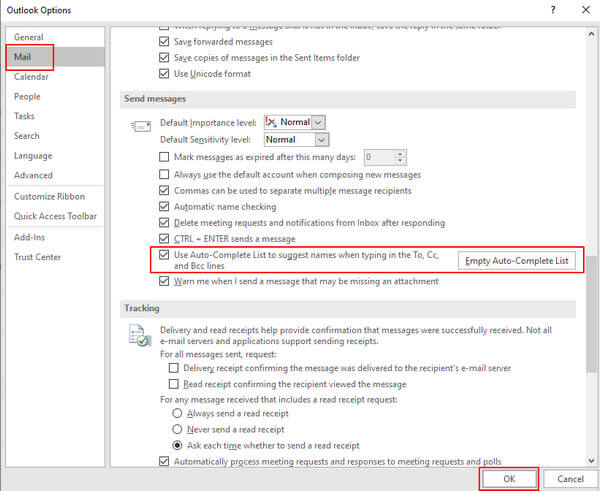
Conclusie
We hebben uitgelegd wat cache is en waarom je het nodig hebt Outlook-cache verwijderen en hoe u de cache van Outlook wist. Overigens is de cache van Outlook een handige functie en hoeft u deze alleen te wissen als er problemen ontstaan met uw Outlook, zoals een handicap om Outlook-agenda synchroniseren met iPhone of wanneer u ruimte moet vrijmaken.
Gerelateerde artikelen
Hoe wis je de cache in de Facebook-app? Hoe Facebook-cache voor website op Mac wissen? Dit bericht vertelt hoe je de Facebook-cache op iOS/Android en pc/Mac kunt wissen.
Wat moet je doen om de WhatsApp-cache op de iPhone te verwijderen? Hier zijn de 4 eenvoudige methoden die u uit het artikel moet kennen.
Dit artikel laat zien wat cached data is en hoe cache Android te wissen. Zo kunt u ruimte vrijmaken en uw Android-telefoon sneller laten werken.
In dit artikel vindt u drie praktische methoden om verwijderde e-mails in Outlook met of zonder Microsoft 365 te herstellen.

